
Ha interaktív dátumot szeretne tartalmazni a dokumentumban, a Google Dokumentumok egyszerű módjait adják meg. Miután beillesztette, testreszabhatja a formátumot, és használja a dátumot Ütemezzen meg egy eseményt a Google Naptárban .
Helyezzen be interaktív dátumot a Google Dokumentumokban
Három egyszerű módja van a dátum hozzáadásához a dokumentumhoz Google Dokumentumok . Ne feledje, hogy ha csak statikus dátumot szeretne, akkor írja be, ahogy általában.
Használjon szimbólumot és a napot
A @ (AT) szimbólum használatával egy gyors interaktív dátumot, mint tegnap, ma, vagy holnap.
Írja be a szimbólumot, amelyet a szó követ, majd nyomja meg az Enter billentyűt vagy a visszatérést. A megfelelő dátum megjelenik a dokumentumba.
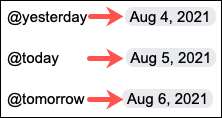
Használjon szimbólumot és a dátumot
A szó után a @ (AT) szimbólum után is írja be a dátumot is. Ez hasznos azoknak a dátumoknak, amelyek tovább vannak jelen, mint ma vagy holnap.
Írja be a szimbólumot, majd nyomja meg az Enter billentyűt vagy a visszatérést. Ezután meg tudja formázni ezt a dátumot, ahogyan azt az alábbiakban leírjuk.

Használjon naptárat a dátum kiválasztásához
Ha olyan dátumot szeretne hozzáadni, amely hónapokban vagy akár években van, akkor kiválaszthatja azt egy mini naptárból is.
Kattintson a Beszúrás & gt; Dátum a menüből.
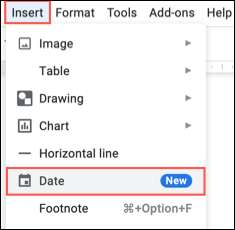
Egy apró naptár jelenik meg, hogy kiválassza a dátumot. És tetszik a @ (AT) szimbólum használatával, formázhatja.
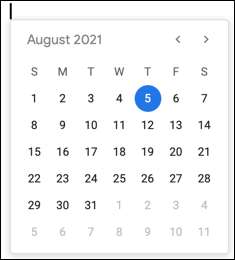
Formázzon egy dátumot a Google Dokumentumokban
Ha az interaktív dátumod van a dokumentumban, mozgassa a kurzort, vagy kattintson rá Megjeleníti az intelligens chipet . A chip jobb oldalán kattintson a fogaskerék ikonra. Láthatja a rendelkezésre álló dátumformátumokat, és csak kattintson az Egy kiválasztás lehetőségre.
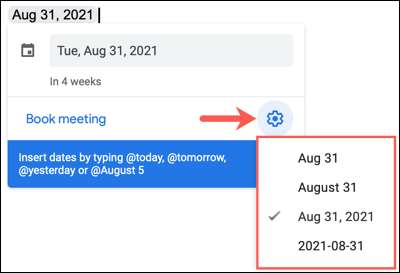
ÖSSZEFÜGGŐ: A névjegykártya beágyazása Google Dokumentumok dokumentumába
Hozzon létre egy eseményt a dátum használatával
Az interaktív dátum használata a Google Dokumentumokban az, hogy mindenkinek könnyű módja van egy esemény ütemezésének. Kattintson a „Book Meeting” az intelligens Chip nyissa meg a Google Naptár egy új lapon, közvetlenül egy új esemény, hogy töltse ki az adott időpontban.
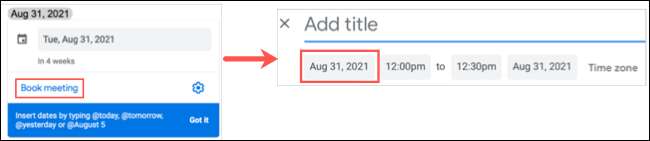
Ha a Handy Book Meeting funkciót használja, akkor az eseményt közvetlenül a dokumentumba is beillesztheti. Nézd meg, hogyan kell Események és egyéb elemek beágyazása a Google Dokumentumokban .
Interaktív dátum szerkesztése
Használat után a fenti módszerek beszúrni az interaktív helyeket, könnyedén szerkesztheti a dátumot, ha szükséges. Vigye az egeret, vagy kattintson a dátum megjelenítéséhez a Smart Chip. Ezután kattintson a dátumot. Ekkor megjelenik egy kis naptár, hogy vegye az új dátumot.
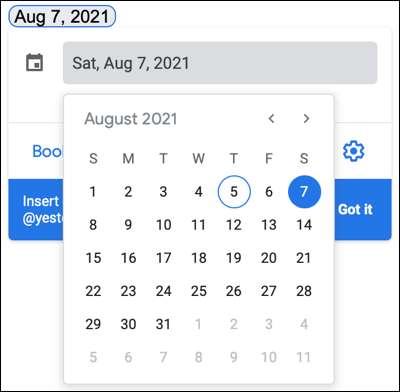
Ha megosztunk egy dokumentumot másokkal, az interaktív dátumokat teszi mindenki számára, hogy szeretne egy eseményt egy kattintással. Próbálja dátumok megadása, mint ez rendelkezésre ülésnapon hogy menteni mindenkit egy kis időt.
ÖSSZEFÜGGŐ: Hogyan lehet ellenőrizni valaki elérhetőségét a Google Naptárban







